Τα Windows 10 δεν βλέπουν τον εκτυπωτή δικτύου
 Το κύριο καθήκον του εκτυπωτή είναι να εκτυπώσει τα απαραίτητα αρχεία. Για να γίνει αυτό, συνδέεται με τη μονάδα συστήματος ή το φορητό υπολογιστή. Η εμφάνιση οποιασδήποτε δυσλειτουργίας στη λειτουργία μιας από τις συνδεδεμένες συσκευές οδηγεί στο γεγονός ότι ο υπολογιστής δεν μπορεί να δει τον εκτυπωτή που είναι συνδεδεμένος σε αυτόν. Αυτό καθιστά αδύνατη την εκτύπωση των απαιτούμενων αρχείων.
Το κύριο καθήκον του εκτυπωτή είναι να εκτυπώσει τα απαραίτητα αρχεία. Για να γίνει αυτό, συνδέεται με τη μονάδα συστήματος ή το φορητό υπολογιστή. Η εμφάνιση οποιασδήποτε δυσλειτουργίας στη λειτουργία μιας από τις συνδεδεμένες συσκευές οδηγεί στο γεγονός ότι ο υπολογιστής δεν μπορεί να δει τον εκτυπωτή που είναι συνδεδεμένος σε αυτόν. Αυτό καθιστά αδύνατη την εκτύπωση των απαιτούμενων αρχείων.
Το περιεχόμενο του άρθρου
Γιατί τα Windows 10 δεν βλέπουν τον εκτυπωτή δικτύου
Μπορεί να υπάρχουν διάφοροι λόγοι για τους οποίους ο εκτυπωτής δεν είναι ορατός στο δίκτυο των Windows. Τα πιο συνηθισμένα περιλαμβάνουν:
- Η σύνδεση USB έχει σπάσει. Αυτό το είδος προβλήματος μπορεί να προκληθεί από: βλάβη στο καλώδιο USB, δυσλειτουργία των θυρών USB μιας από τις συσκευές ή του βύσματος, κακή ποιότητα επαφής.
- Λανθασμένη λειτουργία προγραμμάτων οδήγησης. Συνήθως προκαλείται από έναν ιό.
- Εσφαλμένες ρυθμίσεις σύνδεσης. Εάν είναι συνδεδεμένες πολλές συσκευές εκτύπωσης στη μονάδα συστήματος, μπορεί να αντιστοιχίσει έναν ανενεργό εκτυπωτή ως κύριο.
- Η ενημέρωση του λειτουργικού συστήματος των Windows σε νεότερη έκδοση μπορεί να οδηγήσει σε αδυναμία σύνδεσης.
- Απενεργοποιήστε την υπηρεσία αυτόματης εκτύπωσης.
- Δυσλειτουργία προϊόντος.

Τι να κάνετε εάν ο υπολογιστής σας δεν αναγνωρίζει τον εκτυπωτή δικτύου σας
Υπάρχουν διάφοροι τρόποι επίλυσης του προβλήματος εάν ο υπολογιστής δεν βλέπει εκτυπωτές δικτύου.
Διάγνωση και δοκιμή φυσικών βλαβών
Το πρώτο βήμα είναι να ελέγξετε τη λειτουργικότητα του καλωδίου USB και των θυρών. Πολύ συχνά, ακόμη και μικρές μηχανικές βλάβες μπορεί να οδηγήσουν σε αστοχία του καλωδίου ή της πρίζας μιας από τις συνδεδεμένες συσκευές. Για να ελέγξετε τη δυνατότητα συντήρησης, συνιστάται να πραγματοποιήσετε διαγνωστικά. Αυτό μπορεί να γίνει χρησιμοποιώντας ειδικά εργαλεία λειτουργικού συστήματος Windows. Για να το κάνετε αυτό χρειάζεστε:
- μεταβείτε στο μενού "Πίνακας Ελέγχου" και μεταβείτε στο "Συσκευές και εκτυπωτές".
- βρείτε τον απαιτούμενο εκτυπωτή και κάντε δεξί κλικ στο εικονίδιό του.
- στο παράθυρο που εμφανίζεται, πρέπει να επιλέξετε "Αντιμετώπιση προβλημάτων".
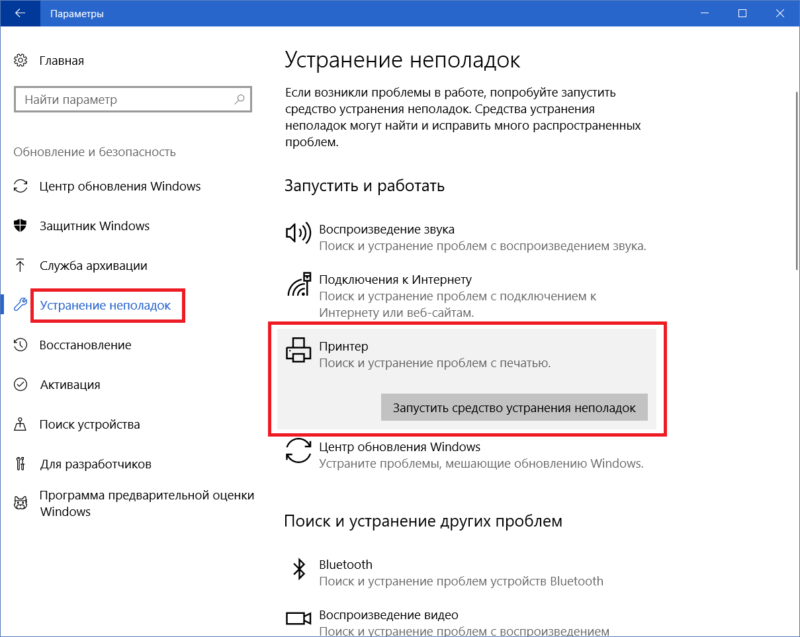
- Αφού το πρόγραμμα ολοκληρώσει τη δουλειά του, μπορεί να προσφέρει άλλες επιλογές για την επίλυση των προβλημάτων που εντοπίστηκαν: ενημέρωση προγραμμάτων οδήγησης, έλεγχος της σωστής σύνδεσης μεταξύ του εκτυπωτή και του υπολογιστή και άλλες.
ΑΝΑΦΟΡΑ! Για να ελέγξετε τη λειτουργικότητα της συσκευής εκτύπωσης, μπορείτε να χρησιμοποιήσετε ένα ειδικό πρόγραμμα που παράγεται από τη Microsoft.
Πρέπει επίσης να ελέγξετε το βύσμα του καλωδίου USB για ζημιά και εάν είναι συνδεδεμένο και στις δύο συσκευές. Το βύσμα πρέπει να τοποθετηθεί σφιχτά, δεν επιτρέπεται το παιχνίδι. Επιπλέον, αξίζει να ελέγξετε αν ο εκτυπωτής είναι ενεργοποιημένος και αν υπάρχει μελάνι στο τόνερ.
Ενημέρωση προγράμματος οδήγησης
Ο λόγος για τον οποίο ο εκτυπωτής δεν λειτουργεί σωστά σε υπολογιστή με λειτουργικό σύστημα Windows μπορεί να είναι εσφαλμένα εγκατεστημένα προγράμματα οδήγησης ή δυσλειτουργία στη λειτουργία τους. Για να το ελέγξετε, κάντε τα εξής:
- μεταβείτε στον "Πίνακα Ελέγχου" και βρείτε το στοιχείο "Διαχείριση Συσκευών" σε αυτό.
- στο παράθυρο που εμφανίζεται, θα εμφανιστούν όλες οι συσκευές που είναι συνδεδεμένες στη μονάδα συστήματος - πρέπει να βρείτε τον επιθυμητό εκτυπωτή στη λίστα και, στη συνέχεια, να κάνετε δεξί κλικ στο όνομά του.
- στην καρτέλα που ανοίγει, επιλέξτε "Ιδιότητες" και διαβάστε τις πληροφορίες που καθορίζονται εκεί.
- εάν λέει ότι δεν βρέθηκαν τα απαραίτητα για τη λειτουργία προγράμματα οδήγησης, πρέπει να εγκαταστήσετε το απαιτούμενο λογισμικό.
ΠΡΟΣΟΧΗ! Πριν ξεκινήσετε την εγκατάσταση του λογισμικού που χρειάζεστε, θα πρέπει να απεγκαταστήσετε το προηγουμένως εγκατεστημένο λογισμικό.
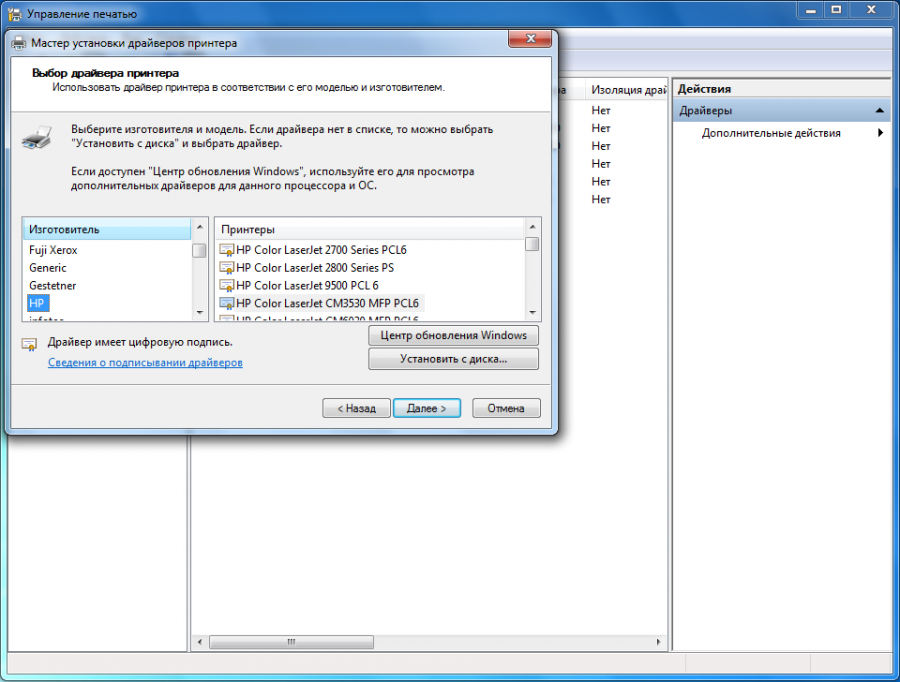
Τα προγράμματα οδήγησης μπορούν να εγκατασταθούν χρησιμοποιώντας το DVD που συνοδεύει τον εκτυπωτή. Εάν δεν υπάρχει κανένα, τότε μπορείτε να τα κατεβάσετε από τον επίσημο ιστότοπο του προγραμματιστή. Θα πρέπει να ληφθεί υπόψη ότι το λογισμικό πρέπει να είναι ειδικά για αυτό το μοντέλο.
Η εγκατάσταση του προγράμματος οδήγησης γίνεται ως εξής:
- πρέπει να εκτελέσετε το πρόγραμμα εγκατάστασης του προγράμματος οδήγησης.
- ακολουθήστε τις προτροπές που εμφανίζονται και εγκαταστήστε το λογισμικό.
- βεβαιωθείτε ότι η συνδεδεμένη συσκευή εκτύπωσης έχει εντοπιστεί.
- εκτυπώστε μια δοκιμαστική σελίδα.
Άλλοι τρόποι επίλυσης του προβλήματος
Εάν ο εκτυπωτής είναι συνδεδεμένος στη μονάδα συστήματος για πρώτη φορά και έχετε χρησιμοποιήσει στο παρελθόν άλλη συσκευή, πρέπει να ελέγξετε τις ρυθμίσεις εκτύπωσης. Η προεπιλογή μπορεί να είναι ένας εκτυπωτής που έχει εγκατασταθεί προηγουμένως.
Για να το ελέγξετε και να το διορθώσετε εάν είναι απαραίτητο, πρέπει να μεταβείτε στην καρτέλα "Συσκευές και εκτυπωτές" και να βρείτε αυτό που χρειάζεστε. Θα πρέπει να κάνετε δεξί κλικ στο εικονίδιό του. Στο παράθυρο που ανοίγει, πρέπει να βρείτε τη γραμμή "Χρήση ως προεπιλογή" και να επιλέξετε το πλαίσιο δίπλα της.
Εάν η σύνδεση γίνεται χρησιμοποιώντας τοπικό δίκτυο ή ασύρματο, τότε κάντε τα εξής:
- Υπάρχουν αρκετοί υπολογιστές στο τοπικό δίκτυο, ένας από τους οποίους είναι ο κύριος - θα πρέπει να είναι ενεργοποιημένος.
- Στη συνέχεια ελέγξτε τις ρυθμίσεις. Συχνά η καθορισμένη διεύθυνση IP «πετάει». Εάν δεν αναφέρεται στην κατάλληλη γραμμή, πρέπει να το εισαγάγετε ξανά.
- Όταν συνδέεστε μέσω Wi-Fi, πρέπει να επανεκκινήσετε το δίκτυο. Θα πρέπει επίσης να ελέγξετε την παρουσία και την ποιότητα του σήματος.
- Εάν ο δρομολογητής βρίσκεται μακριά από τον υπολογιστή, πρέπει να τον τοποθετήσετε πιο κοντά στη μονάδα συστήματος.
Ορισμένοι χρήστες αντιμετωπίζουν αυτό το πρόβλημα μετά την αναβάθμιση του λειτουργικού τους συστήματος σε Windows 10. Παρά το γεγονός ότι οι προγραμματιστές ισχυρίζονται ότι ο εκτυπωτής δεν πρέπει να δυσλειτουργεί, θα πρέπει να εγκαταστήσετε ξανά τα προγράμματα οδήγησης. Μπορείτε να κατεβάσετε την τρέχουσα έκδοση από τον επίσημο ιστότοπο.
Εάν καμία από τις μεθόδους δεν βοηθήσει, τότε πρέπει να επικοινωνήσετε με ένα συνεργείο σέρβις, καθώς ο λόγος μπορεί να είναι η αστοχία του ίδιου του προϊόντος.





